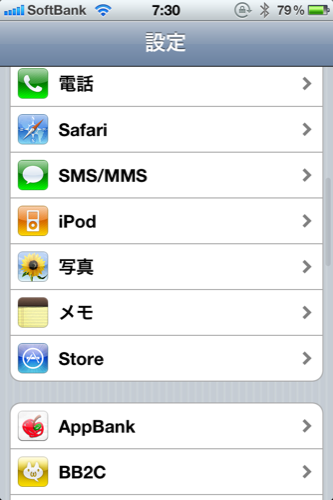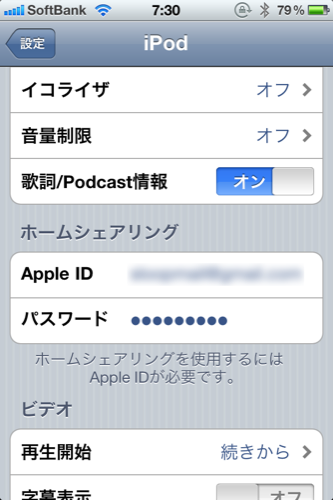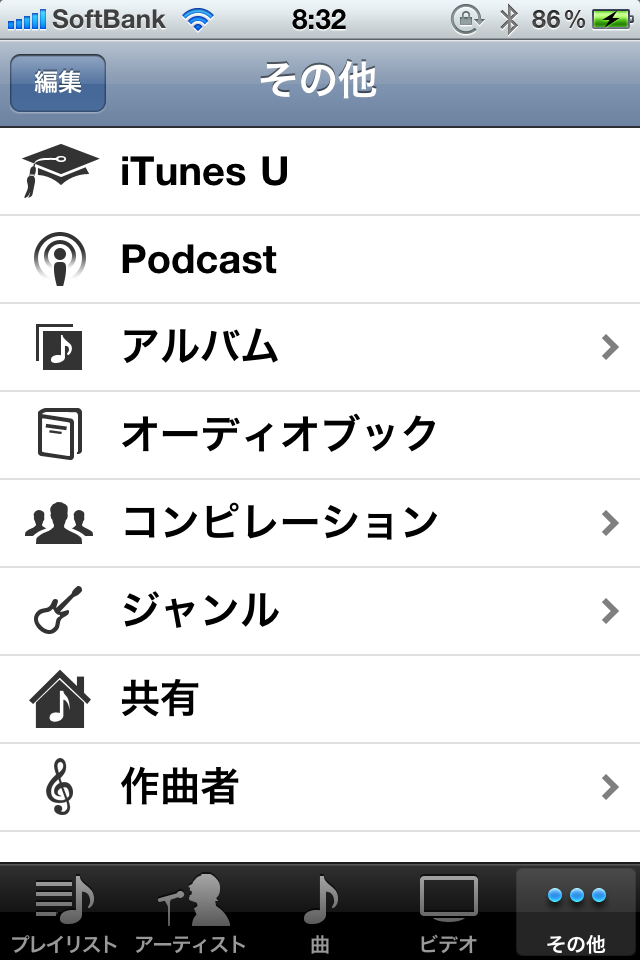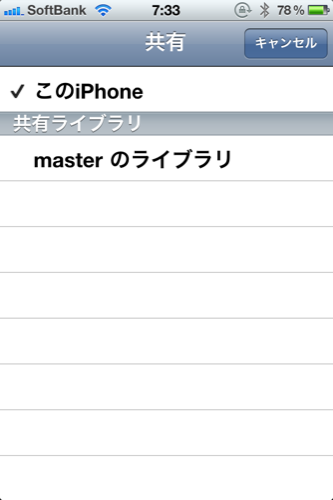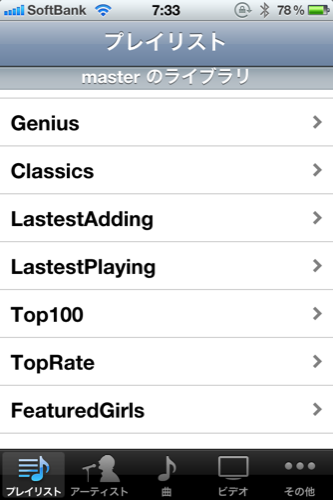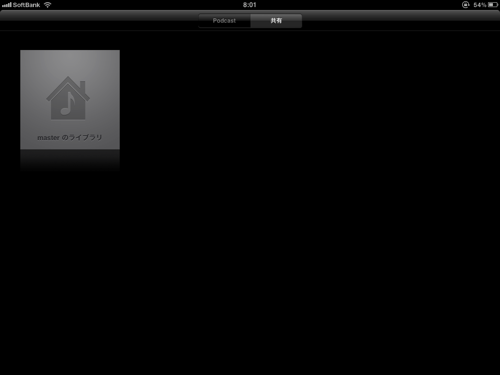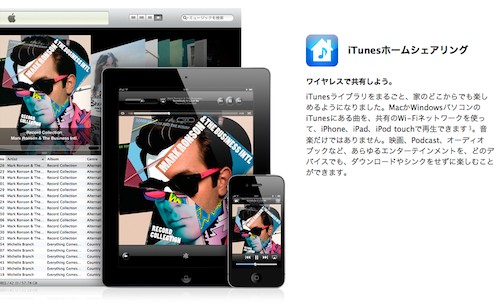
iOS 4.3の目玉機能ともいえるiTunesホームシェアリング。
これがあればMacと同じネットワーク内にいるならば、自由にiTunes内のコンテンツを取り出せて、自宅内だけで使うならコンテンツの同期の必要がなくなる程便利な機能です。
というわけで、そんな便利なiTunesホームシェアリングの使い方をご紹介したいと思います。スクリーンショットはiPhoneですが、iPadもほぼ同様に設定可能です。
まずiTunesでホームシェアリングの設定をしよう。
iTunes9に搭載されたホームシェアリング機能の使い方。 | 和洋風◎
この記事を参考にiTunesにてホームシェアリングの設定を施しましょう。
iTunesホームシェアリングの設定は超簡単。
PCのiTunes設定がすんだら、iPhoneまたはiPadの設定アイコンをタップしiPodをタップします。
「ホームシェアリング」セクションにスクロールし、AppleIDとパスワードを入力します。
※このAppleIDはiTunes側のホームシェアリング設定時のものと同じでなくてはなりません。
iTunesホームシェアリングの使用方法。
ホーム画面に戻りiPodアイコンをタッチし、その他タブをタップしましょう。すると共有という項目が出ているのでタップします。
共有のライブラリに表示されているiTunesのライブラリをタップします。
あとは、通常のiPodの再生方法と同じく操作可能です。
無事水樹奈々のちゅるぱやが再生できました!!
ちなみに、iPadで動画はビデオアイコンの共有タブから見ることができます。
というわけで、
iTunesホームシェアリングの本領を発揮するのは動画再生だと思います。
動画を同期させる際は、どうしても容量と速度の関係でおっくうになってしまいがちでしたが、iTunesホームシェアリングを使えばあっという間にiPadでMacにある動画を見ることができます。
ポッドキャストやiTunes Uなども再生できるのでぜひ試してみてください!